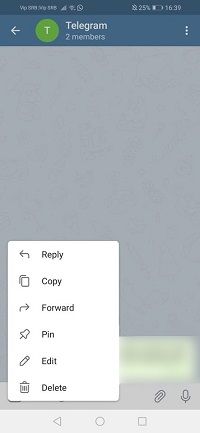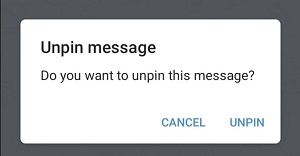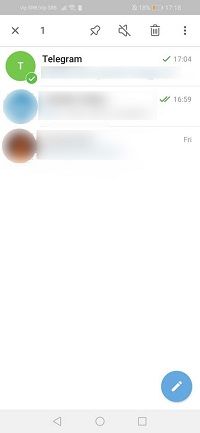Sõnumi kinnitamine grupivestluses võib olla rohkem kui kasulik, kui iga päev saabub palju uusi sõnumeid. Seda juhtub üsna sageli sõpradega loodud vestlustes, kus üks oluline asi kaob naljade, naljakate meemide ja salajaste ekraanipiltide meres, mida te omavahel jagate.

Kinnitatud sõnum võib säästa tarbetust sõnumilõigu sirvimisest ja aja raiskamisest. Aga mis siis, kui võtad mõne olulise märkuse kogemata lahti? Selle parandamiseks toimige järgmiselt.
Kinnitamata kirja toomine
Mis juhtub, kui eemaldate kinnitatud sõnumi grupivestlusest? Kas selle hankimine on liiga keeruline?
Kui olete administraator, leiate sõnumi lihtsalt sõnumilõngast ja kinnitage see uuesti. Võite seda korrata nii mitu korda kui soovite. Kui olete aga tavaline vestlusliige, peate paluma administraatoril seda teie eest teha.
Pange tähele, et kui olete administraator, saate kinnitada sõnumeid nii privaatsetes kui ka avalikes rühmades. Kui te seda ei ole, saate sõnumeid kinnitada ja lahti võtta ainult siis, kui olete privaatse vestluse liige.
Telegrammirühmade tüübid
Telegramis saate luua erinevat tüüpi rühmi. See võib olla väike rühm, mis koosneb teie õdedest-vendadest ja vanematest, kuid võib olla ka supergrupp, kui see jõuab 200 liikmeni.
Supergrupid annavad teile rohkem võimalusi, kui olete administraator. Teil on võimalik lisada kuni 100 000 liiget, mainida neid oma sõnumites, vastata konkreetsele sõnumile, kinnitada ja kinnitada sõnumeid nagu tavalises grupis, kuid teie liikmeid teavitatakse ikkagi, isegi kui nad märguanded välja lülitavad.
Samuti saate oma gruppi lisada automaatseid roboteid ja luua konkreetse kasutajanime, mida inimesed kasutavad teie grupi leidmiseks ja sellega liitumiseks. Kui teie grupil on üle 100 liikme, saate valida ka ametliku kleebispaki. Kui vajate oma rühma eest hoolitsemisel abi, saate lisada ka teisi inimesi administraatoriteks ja delegeerida neile erinevaid ülesandeid.
Kuidas telegrammis sõnumit kinnitada
Kui olete rühma administraator või privaatgrupi tavaline liige ja soovite sõnumi kinnitada, saate seda teha järgmiselt.
- Käivitage telefonis rakendus Telegram.
- Avage vestlusgrupp, kus asub sõnum, mille soovite kinnitada.
- Leidke soovitud kiri ja puudutage seda.
- Ilmub uus menüü - puudutage valikut Kinnita.
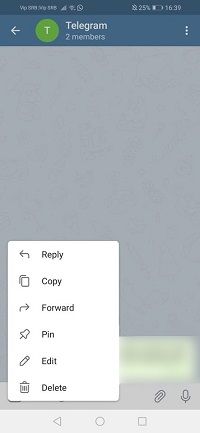
- Valige hüpikaknas ruut, märkige ruut või tühjendage see, kui soovite teavitada kõiki grupi liikmeid uue kinnitatud sõnumi olemasolust.
- Puudutage nuppu OK.
- Äsja kinnitatud sõnum on nüüd ülaosas ja näete seda seal iga kord, kui vestluse avate.
Kuidas sõnum telegrammis lahti saada
Kui te ei vaja enam sõnumi kinnitamist, saate selle lahti kinnitada kahel viisil.
kuidas näha, millised pildid meeldivad kellelegi teisele instagramis
- Kui avate kinnitatud sõnumiga vestluse, näete paremal tähte X.
- Kui puudutate seda, näete hüpikakent, kus peaksite puudutama Vabasta.
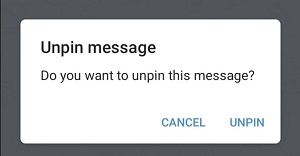
Või:
- Leidke vestlusest kinnitatud sõnum.
- Sõnumimenüü avamiseks puudutage seda.
- Puudutage käsku Vabasta.
Pange tähele, et kui teie seade on iOS, peate sõnumimenüü avamiseks puudutama ja hoidma. Ülejäänud protsess on põhimõtteliselt sama.
Kuidas vestlust kinnitada
Kas teadsite, et saate Telegramis ka olulisi vestlusi kinnitada? Kui teil on Android-seade, piisab, kui:
- Avage oma seadmes Telegram ja leidke vestlus või kanal, mille soovite kinnitada.
- Puudutage pikalt soovitud vestlust ja puudutage ülaosas kuvatavat ikooni Kinnita.
- Vestlus kuvatakse nüüd kinnitatud rakenduse ülaosas.
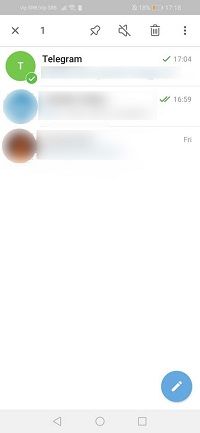
Kui muudate meelt, võite samu samme korrata, kuid valige ribalt ikoon Vabasta, mis kuvatakse pärast soovitud vestluse pikka vajutamist.
Kui olete iOS-i kasutaja, on toimingud sarnased.
- Käivitage telegramm ja kerige, et leida vestlus, mille soovite kinnitada.
- Pühkige vestlus paremale.
- Puudutage valikut Pin ja kõik.
Jällegi, kui te ei soovi enam seda vestlust kinnitada, pühkige lihtsalt uuesti paremale küljele ja puudutage käsku Vabasta.
Hankige oma administraatoriõigused
Kinnitatud sõnumid on üsna kasulikud, kuid ainult administraatoritel on õigus neid superrühmades või avalikes vestlustes hallata. Teil on privaatses rohkem jõudu, kuid kui olete avaliku grupi liige, kus soovite rohkem kontrolli saavutada, näidake neile, et olete administraatori materjal - võib-olla teie soov täitub.
Kas olete avaliku grupi administraator? Kui tihti te uusi postitusi kinnitate? Andke meile sellest teada allpool olevast kommentaaride jaotisest!